Failo atsisiuntimas iš "Microsoft Teams"
Naudodami "Teams" kompiuteryje arba žiniatinklyje, galite atsisiųsti bet kurį failą, kurį matote "Teams", nesvarbu, ar jis yra kanale, ar išsiųstas į pranešimą, ar saugomas "OneDrive" aplanke.
Failo atsisiuntimas
Atsisiųskite "Teams" failą, kad galėtumėte jį pasiekti bet kada ir bet kur.
Failo atsisiuntimas kanale
Norėdami atsisiųsti failą iš "Teams" kanalo:
-
Atidarykite kanalą programoje "Teams".
-
Pasirinkite skirtuką Failai .
-
Raskite norimą atsisiųsti failą ir pasirinkite Daugiau veiksmų

Failo atsisiuntimas iš "OneDrive"
Norėdami atsisiųsti failą iš "OneDrive" programoje "Teams", atlikite toliau nurodytus veiksmus.
-
Programoje "Teams " pasirinkite "OneDrive"

-
Raskite norimą atsisiųsti failą ir pasirinkite Daugiau veiksmų

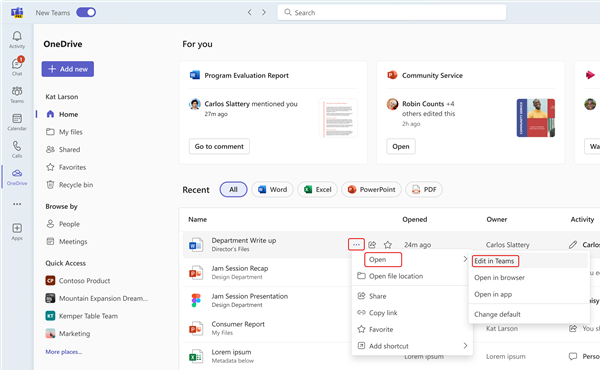
-
Atidarę failą pasirinkite Failas > Įrašyti kaip > Atsisiųsti kopiją.
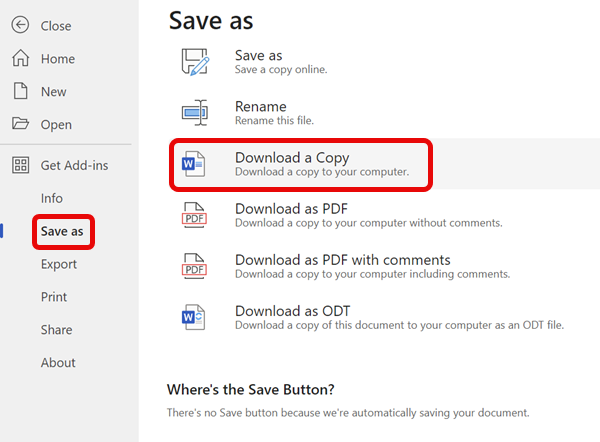


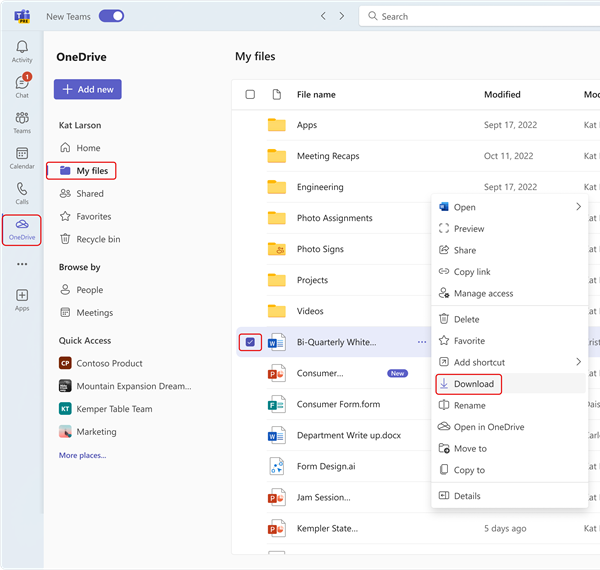
Pakeiskite, kur įrašyti atsisiųstus failus
-
"Teams", skirtoje staliniam kompiuteriui, pasirinkite Parametrai ir kita....
-
Pasirinkite Parametrai > Failai ir saitai > Atsisiuntimai > Keisti > Pasirinkti aplanką.
-
Pasirinkite, kur norite įrašyti atsisiųstus failus.
Pastaba: Šis veiksmas šiuo metu nepalaikomas "Teams" žiniatinklyje arba mobiliajame įrenginyje.
Visi būsimi failai, kuriuos atsisiųsite iš "Teams", bus įrašyti nurodytoje vietoje. Dalyje Atsisiuntimai įjunkite jungiklį Visada klausti, kur įrašyti atsisiųstą failą , jei norite pasirinkti, kur įrašyti failus kiekvieną kartą juos atsisiunčiant.
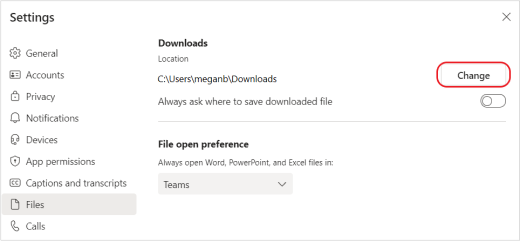
"Teams" failų peržiūra
Kairėje "Teams" pusėje pasirinkite "OneDrive" 










